
सामना करो; बच्चे प्रौद्योगिकी का उपयोग अपने जीवन के नियमित हिस्से के रूप में करने जा रहे हैं। चाहे वह घर हो या स्कूल, मनोरंजन या शिक्षा के लिए, या उपरोक्त सभी के लिए, आपके बच्चे और पोते-पोतियां आपके iPhone, iPad, और आपके पास जो भी अन्य उपकरण हो सकते हैं, के सभी पहलुओं को जानेंगे घर के आस पास। हम पहले से ही जानते हैं कि हमारे बच्चों को अच्छी तरह गोल रखने के लिए स्क्रीन समय सीमित करना महत्वपूर्ण है, लेकिन अन्य माता-पिता के नियंत्रण के बारे में क्या? Apple ने कई iPhone और iPad प्रतिबंध सेटिंग्स बनाई हैं जिन्हें वयस्क कभी भी माता-पिता के नियंत्रण ऐप को खरीदने की आवश्यकता के बिना रख सकते हैं, और इससे भी अधिक सेटिंग्स के साथ आ रहे हैं आईओएस 12! आपके iPhone पर प्रतिबंधों को सक्षम करने के कई कारण हो सकते हैं; वे चाइल्ड लॉक ऐप की तरह काम करते हैं और गोपनीयता, अनुमत सामग्री, और बहुत कुछ के प्रमुख पहलुओं को नियंत्रित करते हैं। यहाँ दो प्रतिबंध हैं जो मुझे बहुत उपयोगी लगते हैं; बच्चों को आपके डिवाइस पर ऐप्स जोड़ने या हटाने से रोकना। आइए सीखना शुरू करें कि इन पैतृक नियंत्रण सेटिंग्स का उपयोग कैसे करें।
सेटिंग ऐप खोलें।
सामान्य टैप करें।
*यह पोस्ट का हिस्सा है आईफोन लाइफटिप ऑफ़ द डे न्यूज़लेटर। साइन अप करें. *
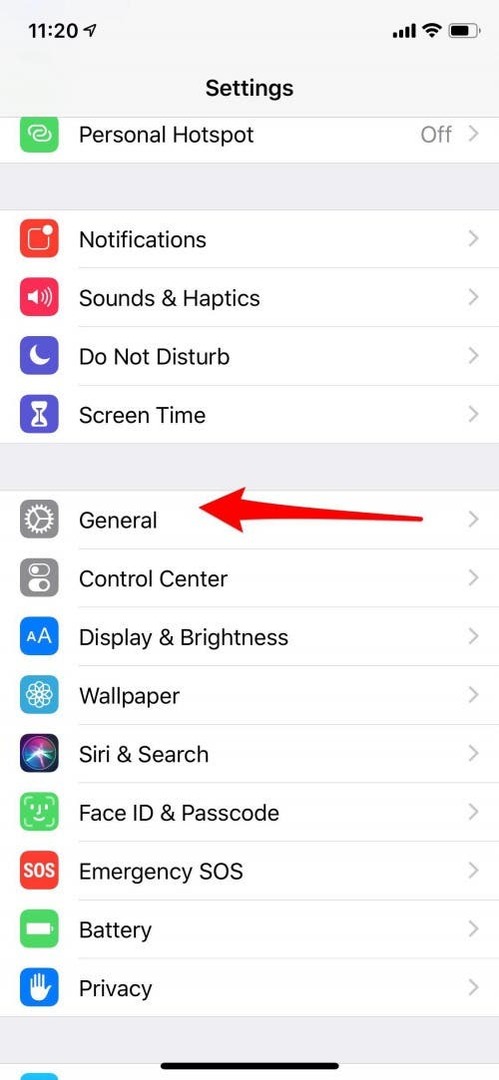
प्रतिबंधों का चयन करें।
यदि आपने प्रतिबंधों को सक्षम नहीं किया है, तो प्रतिबंध सक्षम करें पर टैप करें और एक प्रतिबंध पासकोड सेट करें (अपने डिवाइस पासवर्ड का उपयोग न करें, लेकिन सुनिश्चित करें कि यह वही पासवर्ड है जिसे आप याद रखेंगे; यदि आप अपना प्रतिबंध पासकोड भूल जाते हैं, तो आप प्रतिबंधों को बंद या उन्हें बदलने में सक्षम नहीं होंगे!)
यदि आपके प्रतिबंध पहले से ही सक्षम हैं, तो बस अपना प्रतिबंध पासकोड दर्ज करें।
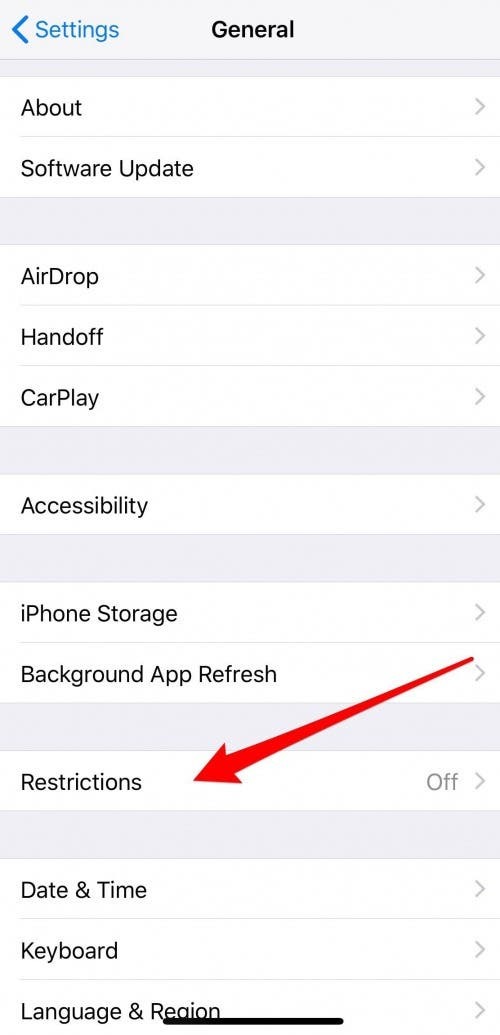
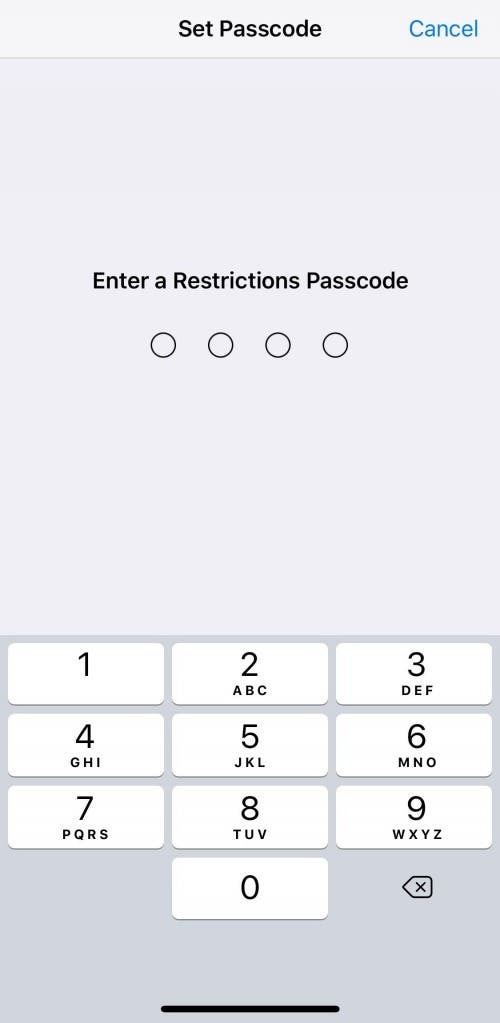
ऐप्स इंस्टॉल करने और हटाने के लिए नीचे स्क्रॉल करें और उन्हें बंद करें।
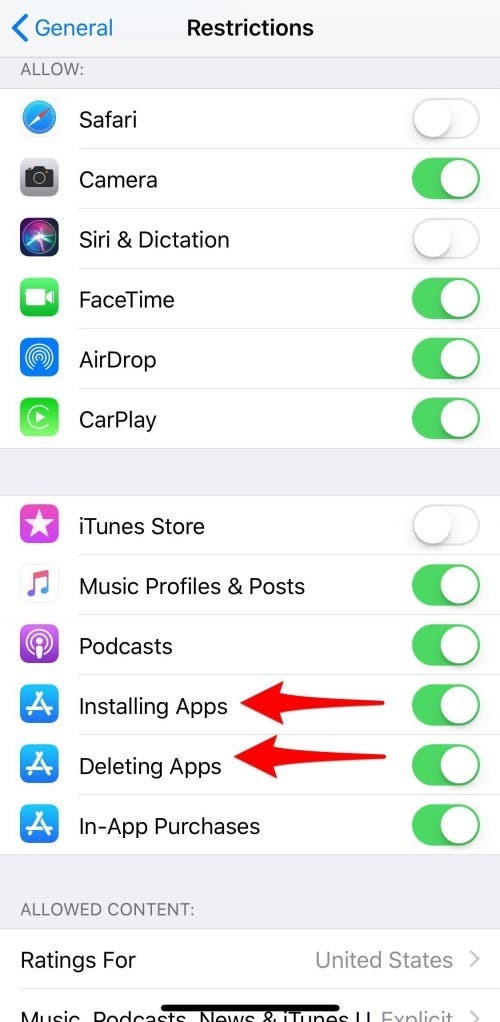
जब आप प्रतिबंध मेनू में हों, यदि आपके बच्चे आपके फ़ोन पर गेम खेल रहे होंगे, तो शायद इन-ऐप खरीदारी को भी बंद करना एक अच्छा विचार है; किसी को सरप्राइज बिल पसंद नहीं है!
शीर्ष छवि क्रेडिट: टॉम वांग / शटरस्टॉक डॉट कॉम